華碩 AiProtection:開還是關?增強路由器的安全性!

什麼是華碩 AiProtection?它有什麼作用?如何在華碩路由器上啟用 AiProtection。如何評估和改進我的網絡安全。
如果您使用的是 Windows,則每次插入存儲卡、USB 記憶棒或外部硬盤等媒體設備時,您都會看到一個自動播放窗口,要求您選擇要執行的操作。如果您想知道什麼是自動播放、它為什麼有用、如何個性化或如何禁用它,請閱讀本教程:
內容
什麼是 Windows 中的自動播放?
每次將某種媒體插入 Windows 計算機或設備(如 USB 記憶棒)時,您可能會看到提示,要求您選擇要執行的操作。這是它在 Windows 10 中的樣子。

自動播放設置
在 Windows 7 中,此提示看起來完全不同。
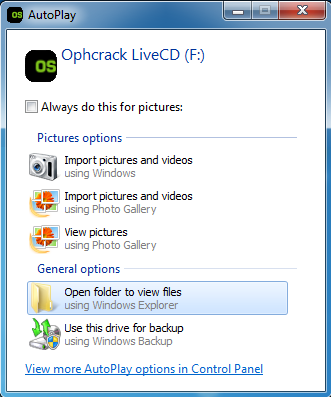
自動播放設置
在 Windows 8.1 中,提示與您在 Windows 10 中看到的非常相似。
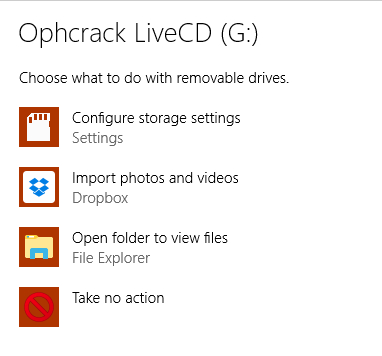
自動播放設置
此提示名為 AutoPlay,適用於所有類型的媒體設備:可移動驅動器(USB 記憶棒、外部硬盤)、存儲卡、DVD、CD、藍光光盤、帶有軟件和遊戲的安裝光盤以及設備,如通過 USB 連接到 Windows 計算機或設備的智能手機。
您在自動播放提示中看到的選項在 Windows 版本之間有所不同,它們取決於您已安裝的應用程序以及您插入的媒體類型。例如,當您插入存儲卡時,您會獲得許多用於導入的選項上面的照片和視頻,以及查看存儲在上面的多媒體文件。當您插入包含電影的藍光光盤時,您可以選擇查看光盤上的文件以及使用安裝在 Windows 計算機或設備上的專用應用程序播放電影。
自動播放可以永久關閉,也可以個性化以滿足您的需求。此外,如果您不喜歡您的個性化設置,您可以將其重置為默認行為。閱讀本指南的下一部分以了解如何執行所有這些操作。
在控制面板中哪裡可以找到自動播放設置
如果您想更改有關自動播放在 Windows 中的工作方式的任何內容,您需要前往控制面板。
然後,單擊或點擊“硬件和聲音”。

自動播放設置
接下來,單擊或點按自動播放。

自動播放設置
現在您可以在 Windows 中看到所有可用於自動播放的設置。雖然 Windows 版本之間的情況看起來略有不同,但所有配置選項都是相同的,因此我們將使用在 Windows 10 中拍攝的屏幕截圖,以保持簡單,不會讓圖片過多。
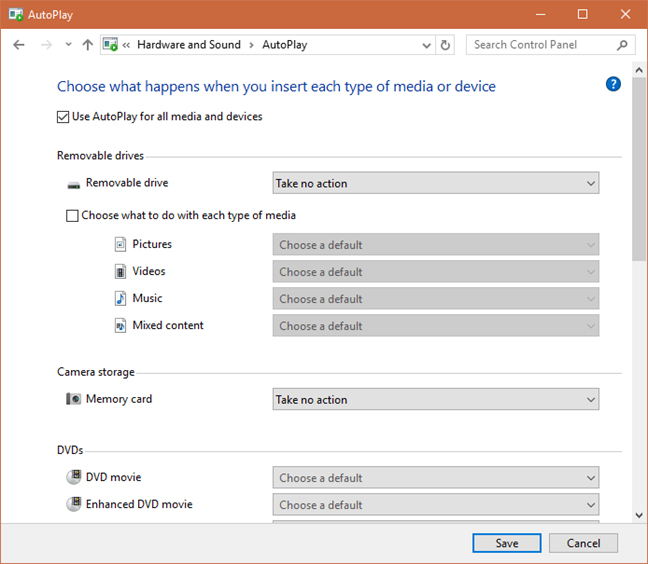
自動播放設置
在 Windows 10 中,設置應用程序中也提供了一些自動播放設置。但是,它們要少得多,您可以從控制面板執行更詳細的配置。
接下來,讓我們看看如何為所有類型的媒體設備個性化自動播放行為。
如何自定義所有媒體設備的自動播放行為
如果您想對不同類型的媒體或設備使用自動播放,首先,請確保檢查“對所有媒體和設備使用自動播放”的設置。

自動播放設置
然後,轉到您要個性化的媒體設備類型,然後單擊其名稱右側的下拉列表。大多數用戶都使用可移動驅動器,因此我們以它們為例。您可以在下面的屏幕截圖中看到我們的一台 Windows 10 計算機上可用的操作。在您的設備上,它們會有所不同,具體取決於您安裝了多少應用程序以及它們中的哪些與可移動驅動器交互。
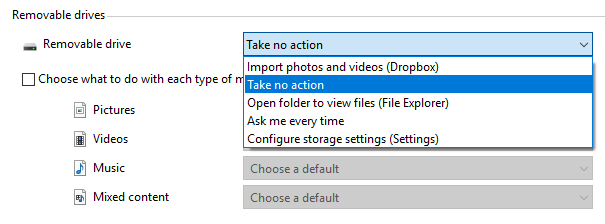
自動播放設置
僅在 Windows 10 中可用的一項有用功能是,您可以根據可移動驅動器的主要內容設置默認操作:圖片、視頻、音樂或混合內容。您必須選中“選擇如何處理每種類型的媒體”,然後選擇要為每種類型執行的操作。

自動播放設置
Windows 7 用戶會注意到他們無法為可移動驅動器或存儲卡配置自動播放。這些選項僅在 Windows 10 和 Windows 8.1 中可用。
但是,Windows 7 用戶可以為其他類型的媒體(包括藍光光盤)配置自動播放。讓我們看看我們的 Windows 10 PC 上可用的操作。同樣,您 PC 上可用的操作將略有不同。
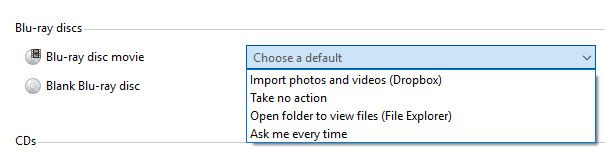
自動播放設置
如果您選擇“每次都詢問我”,那麼每次您插入該類型的媒體設備時,Windows 都會要求您選擇它應該做什麼。
如果您只想為一種類型的媒體關閉自動播放,請從對其可用的操作列表中選擇“不採取任何操作” 。
完成設置後,不要忘記單擊或點擊保存,以便應用您的更改。
“每次都問我”如何在不同版本的 Windows 中工作
如前所述,如果您為某種類型的媒體或驅動器選擇“每次都詢問我” ,則每次插入時,Windows 都會詢問您如何處理它。但是,它執行此操作的方式在 Windows 版本之間有所不同。例如,只要您插入該類型的媒體,Windows 7 就會自動加載帶有可用選項的自動播放提示。您還可以為將來與該類型媒體的交互選擇默認操作。
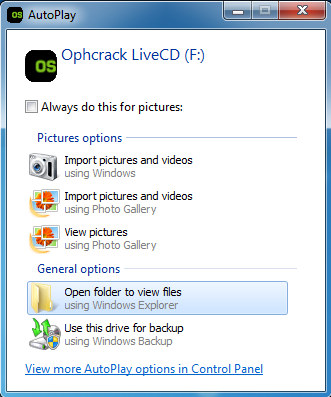
自動播放設置
Windows 10 更加謹慎,它會顯示已插入某些內容的通知。您可以忽略此通知,也可以單擊或點擊它。

自動播放設置
如果您單擊或點按此通知,則會看到包含所有可用操作的自動播放提示。
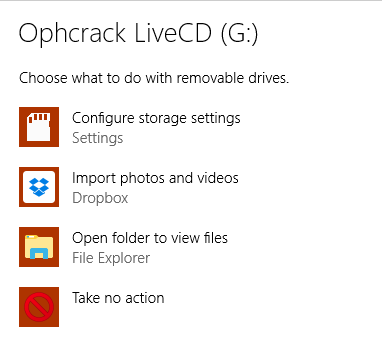
自動播放設置
在 Windows 8.1 中也是如此:首先您會被告知有東西連接到您的計算機或設備。
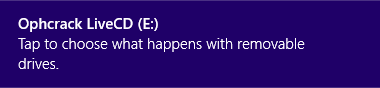
自動播放設置
單擊或點擊通知,您會看到可用的操作。
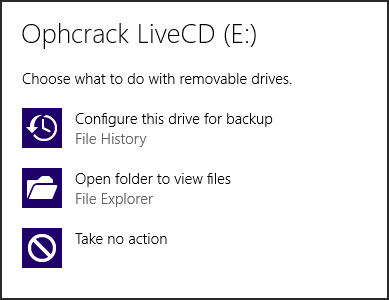
自動播放設置
單擊或點擊您喜歡的選項並執行它。但是,沒有復選框可以將該操作設置為該類型媒體的默認值,例如在 Windows 7 中。要更改默認值,您需要轉到“自動播放”窗口並按照上一節中共享的說明進行操作。
如何將自動播放重置為默認值?
如果您對自動播放及其設置進行了過多的擺弄,並且想要恢復其默認行為,則可以這樣做。在“自動播放”窗口中,向下滾動直到找到“重置所有默認值”按鈕。單擊或點擊它,然後單擊Save。

自動播放設置
自動播放現在從 Windows 重置為其默認行為。
如何關閉所有媒體和設備的自動播放
您可能會對自動播放感到惱火,並且希望對所有類型的媒體和設備都關閉它。如果您遇到這種情況,請在“自動播放”窗口中取消選中“對所有媒體和設備使用自動播放”框,然後按“保存” 。

自動播放設置
自動播放現已完全禁用。
你喜歡 Windows 中的自動播放功能嗎?
現在您知道如何在所有現代版本的 Windows 中配置自動播放。在您關閉本文之前,請與我們分享您是否喜歡此功能以及您是否將其保持打開或已禁用。使用下面可訪問的評論表。
什麼是華碩 AiProtection?它有什麼作用?如何在華碩路由器上啟用 AiProtection。如何評估和改進我的網絡安全。
如何使用 SmartThings Find 找到丟失的三星 Galaxy 設備。查看您將智能手機、平板電腦或智能手錶放錯地方的位置。
如何在 Windows 10 中調高或調低亮度,使用鍵盤、Windows 10 快速操作、設置應用等。
在 Windows 10 和 Windows 11 中進一步探索打開任務管理器的所有方法、快捷方式及其功能。
可用於打開 Windows Defender 防火牆的所有方式、快捷方式和命令,包括從 CMD。
了解如何在 Windows 10 和 Windows 11 中控制音量,使用快速和便捷的方法來調整筆記本電腦、平板電腦或 PC 的音量。
在 Windows 10 和 Windows 11 中打開 Windows 終端的所有方法,包括以管理員身份運行它。
如果您不再需要在三星手機上使用 Galaxy AI,您可以透過非常簡單的操作將其關閉。以下是關閉三星手機上 Galaxy AI 的說明。
如果您不需要在 Instagram 上使用任何 AI 角色,您也可以快速將其刪除。這是在 Instagram 上刪除 AI 角色的指南。
Excel 中的 delta 符號,又稱為三角形符號,在統計資料表中使用較多,用來表示增加或減少的數字,或根據使用者意願表示任何資料。
除了共享顯示所有工作表的 Google Sheets 檔案外,使用者還可以選擇共享 Google Sheets 資料區域或共享 Google Sheets 上的工作表。
基本上,在 iPhone 上刪除 eSIM 的操作也很簡單,我們可以遵循。以下是在 iPhone 上移除 eSIM 的說明。
除了在 iPhone 上將 Live Photos 儲存為影片之外,用戶還可以非常簡單地在 iPhone 上將 Live Photos 轉換為 Boomerang。
許多應用程式在您使用 FaceTime 時會自動啟用 SharePlay,這可能會導致您意外按錯按鈕並破壞正在進行的視訊通話。
當您啟用「點擊執行」時,該功能會運行並瞭解您點擊的文字或圖像,然後做出判斷以提供相關的上下文操作。
打開鍵盤背光會使鍵盤發光,這在光線不足的情況下操作時很有用,或者讓您的遊戲角落看起來更酷。以下有 4 種方法可以開啟筆記型電腦鍵盤燈供您選擇。
有許多方法可以在 Windows 10 上進入安全模式,以防您無法進入 Windows。若要在啟動電腦時進入安全模式 Windows 10,請參閱下方來自 WebTech360 的文章。
Grok AI 現在已擴展其 AI 照片產生器,將個人照片轉換為新的風格,例如使用著名動畫電影創建吉卜力工作室風格的照片。
Google One AI Premium 提供 1 個月的免費試用,用戶註冊即可體驗 Gemini Advanced 助理等多項升級功能。
從 iOS 18.4 開始,蘋果允許用戶決定是否在 Safari 中顯示最近的搜尋。
Windows 11 在截圖工具中整合了 Clipchamp 影片編輯器,以便用戶可以隨意編輯視頻,而無需使用其他應用程式。
漏斗圖通常描述不同階段如何合併為較小的輸出。這是在 PowerPoint 中建立漏斗圖的指南。




















